Слайд 2

Необходимое оборудование:
Компьютер с выходом в интернет
Смартфон для учителя с выходом в
интернет
Карточки «Пликерс»
Слайд 3
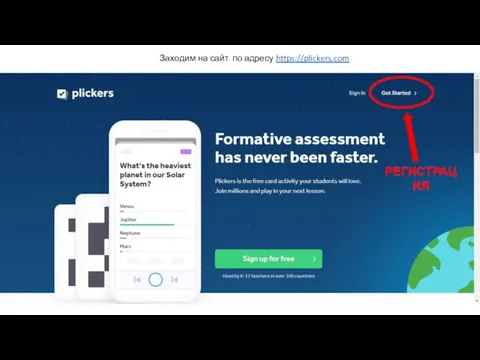
РЕГИСТРАЦИЯ
Заходим на сайт по адресу https://plickers.com
Слайд 4
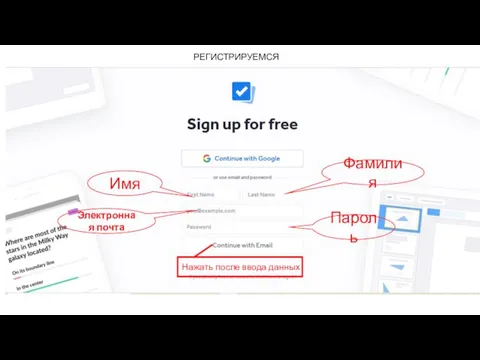
Имя
Фамилия
Электронная почта
Пароль
Нажать после ввода данных
РЕГИСТРИРУЕМСЯ
Слайд 5
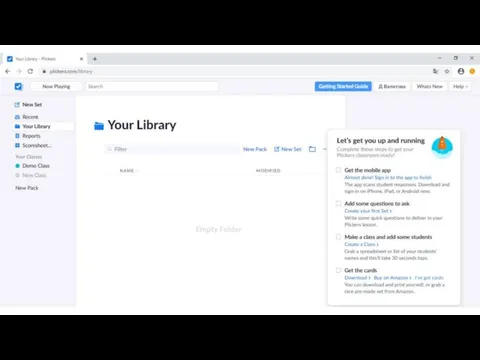
Слайд 6
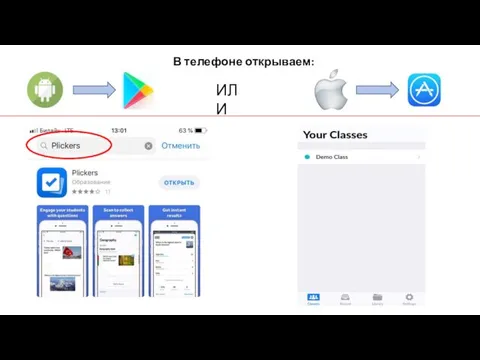
Слайд 7
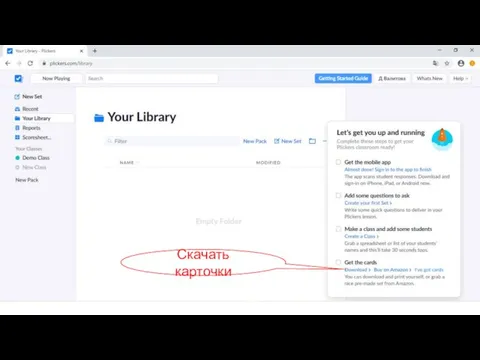
Слайд 8
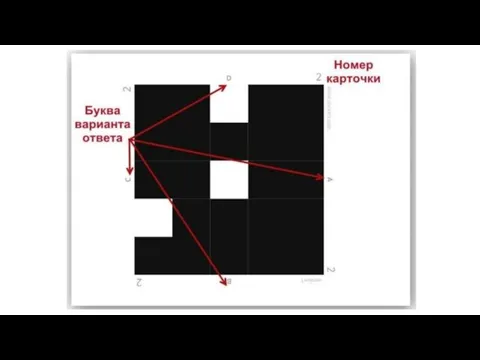
Слайд 9
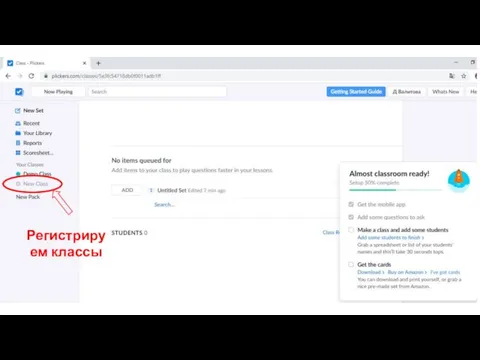
Слайд 10
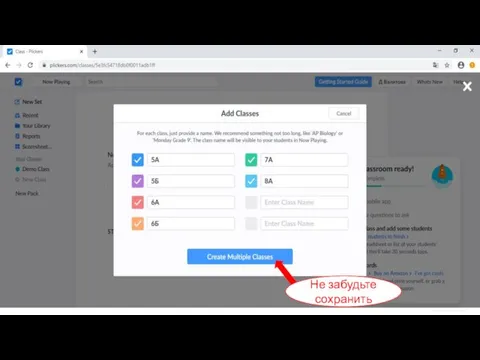
Слайд 11
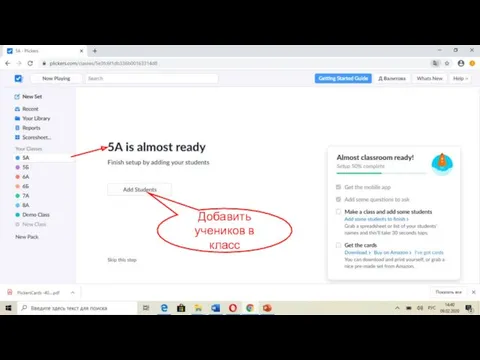
Добавить учеников в класс
Слайд 12
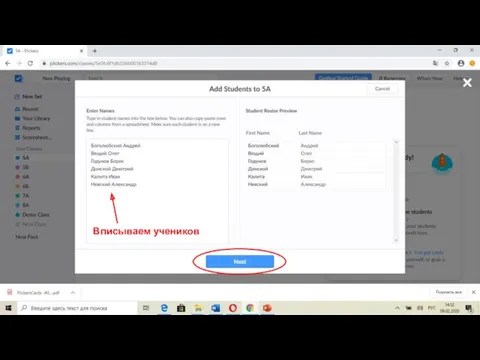
Слайд 13
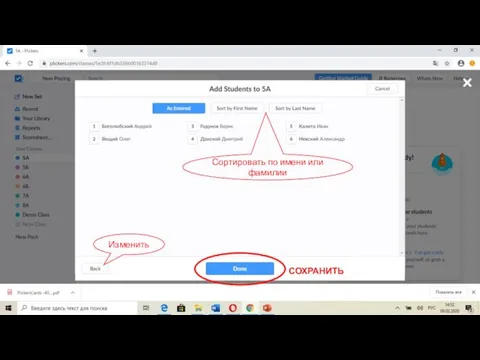
Сортировать по имени или фамилии
Изменить
СОХРАНИТЬ
Слайд 14
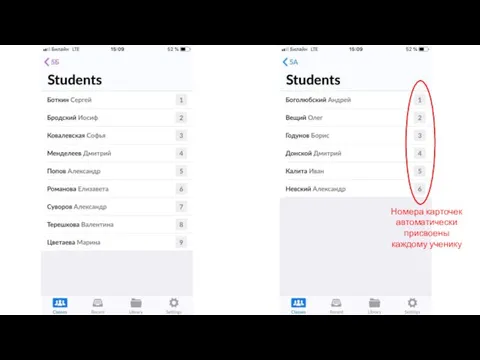
Номера карточек автоматически присвоены каждому ученику
Слайд 15
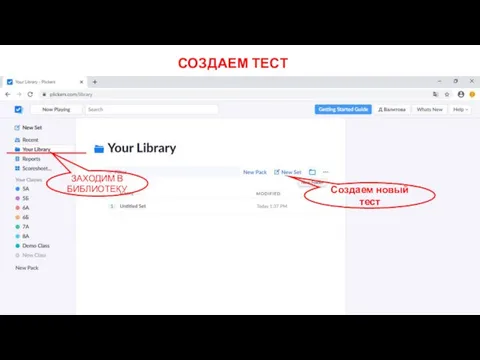
СОЗДАЕМ ТЕСТ
ЗАХОДИМ В БИБЛИОТЕКУ
Создаем новый тест
Слайд 16
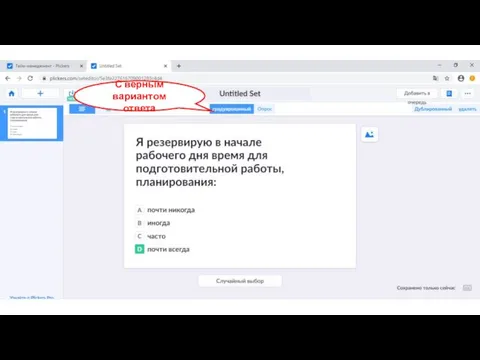
С верным вариантом ответа
Слайд 17
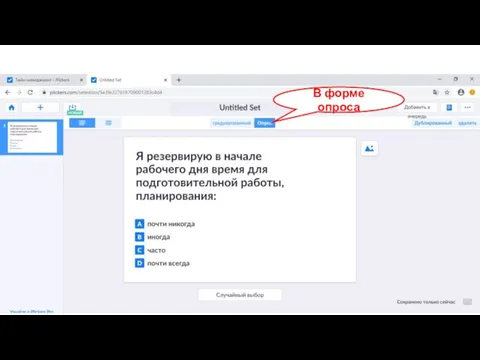
Слайд 18
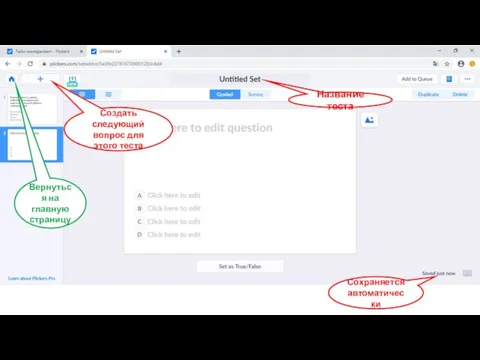
Создать следующий вопрос для этого теста
Название теста
Сохраняется автоматически
Вернуться на главную страницу
Слайд 19
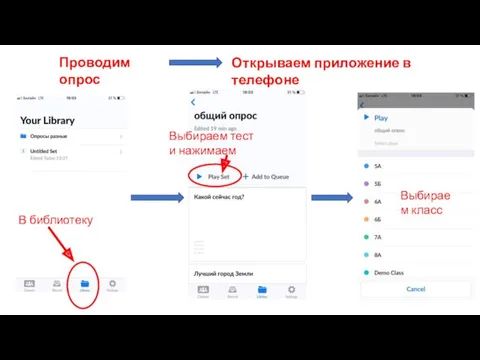
Проводим опрос
Открываем приложение в телефоне
В библиотеку
Выбираем тест и нажимаем
Выбираем класс
Слайд 20

1. Как только выбран класс, начинается опрос.
Вопрос всем виден
на доске
2. Учитель на своем телефоне нажимает синий кружочек под вопросом и наводит телефон на класс
3. Когда класс отсканирован, учитель нажимает красный кружочек и видит статистику ответов на этот вопрос (можно показать всем какой был правильный ответ, можно не показывать)
4. Чтобы перейти к следующему вопросу, нужно нажать знак
5. Для окончания опроса нажать крестик в правом верхнем углу.
Слайд 21
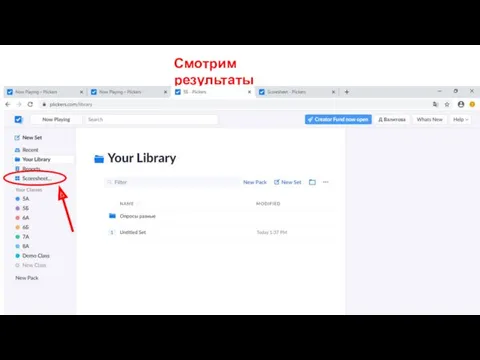
Слайд 22
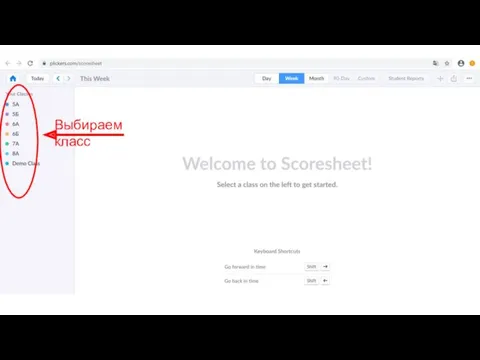
Смотрим результаты
Выбираем класс
Слайд 23
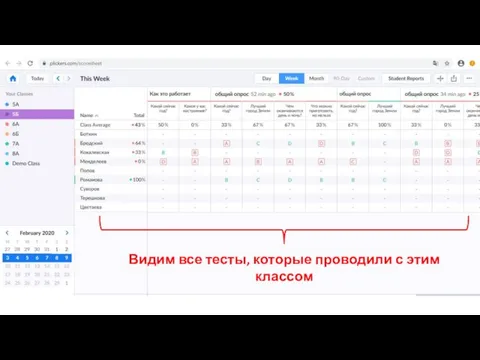
Видим все тесты, которые проводили с этим классом
Слайд 24
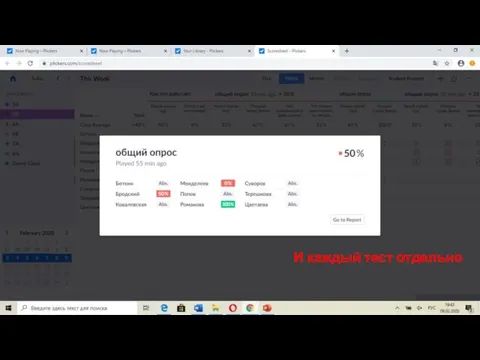

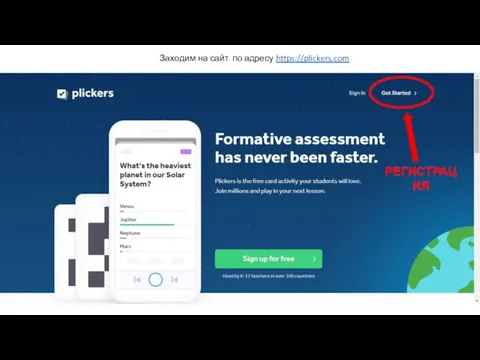
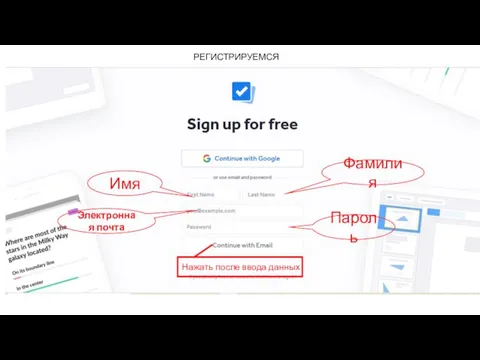
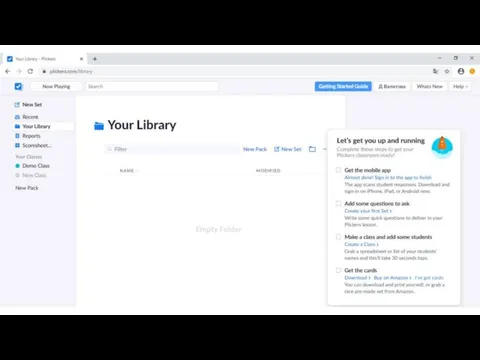
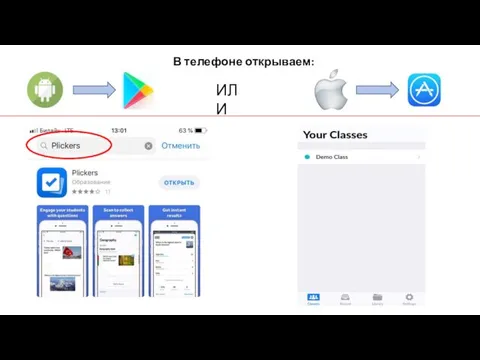
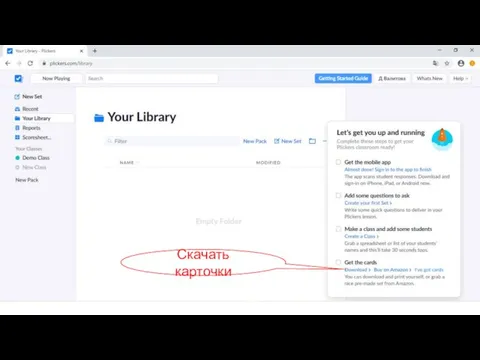
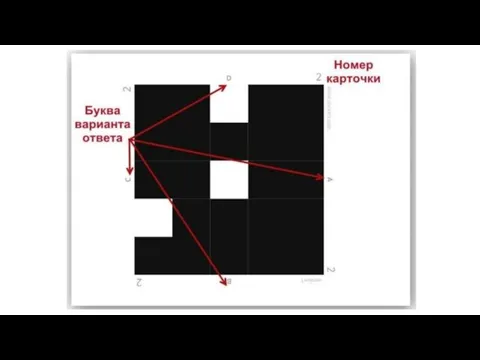
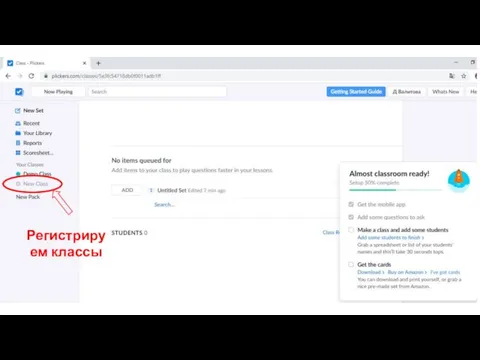
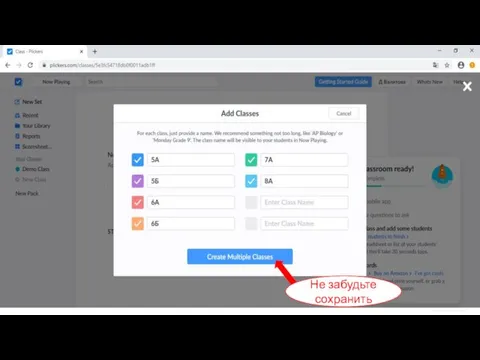
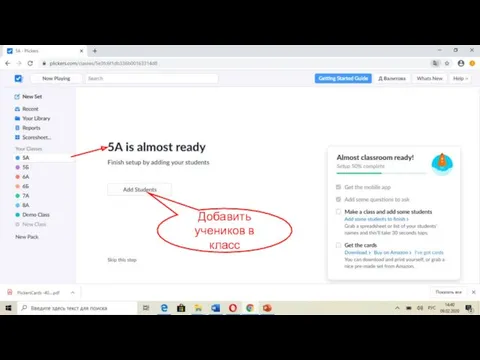
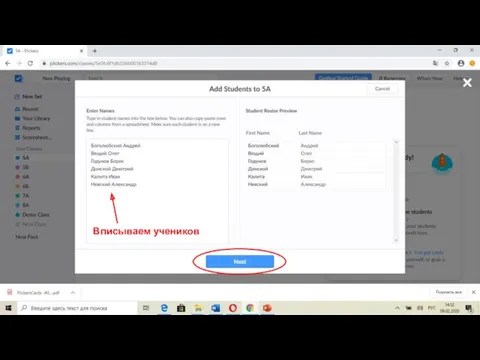
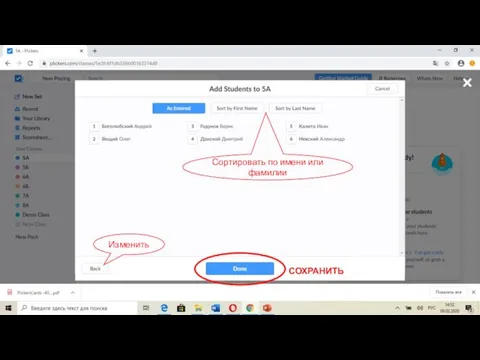
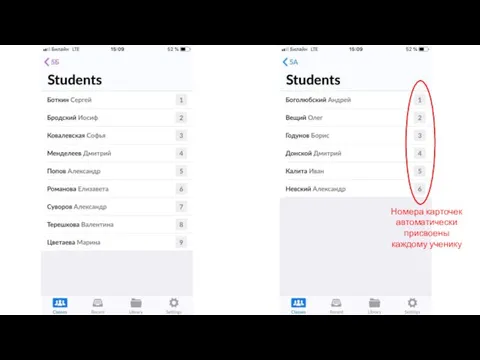
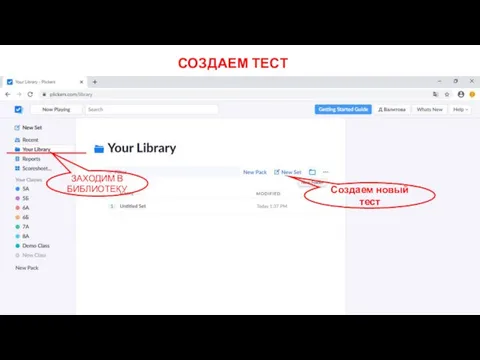
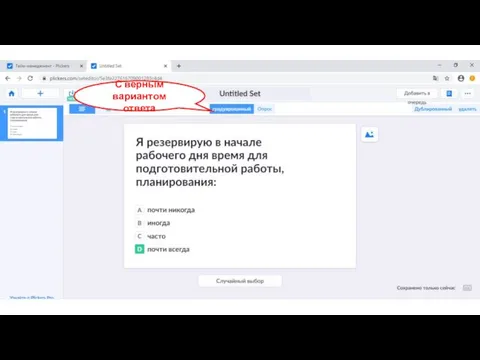
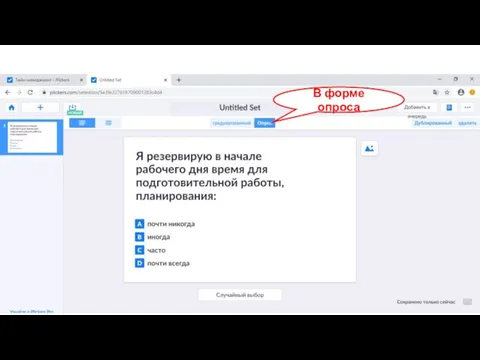
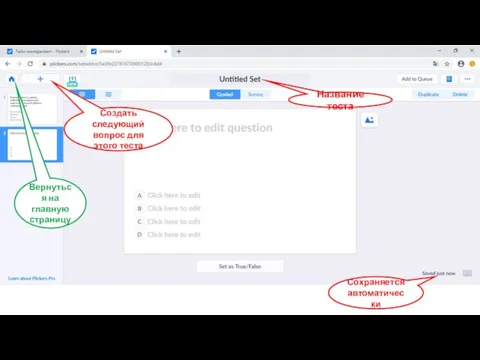
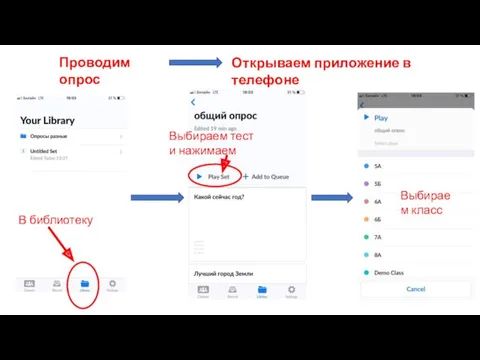

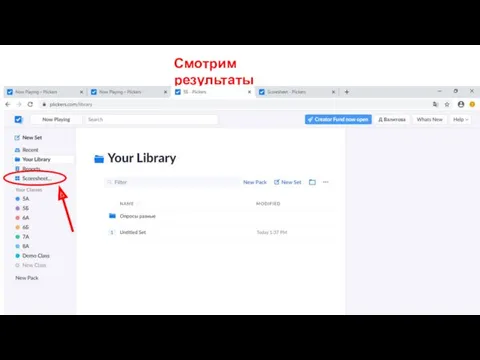
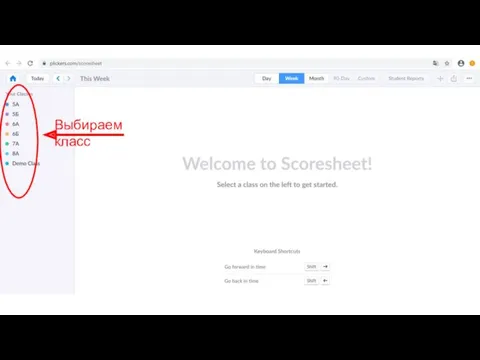
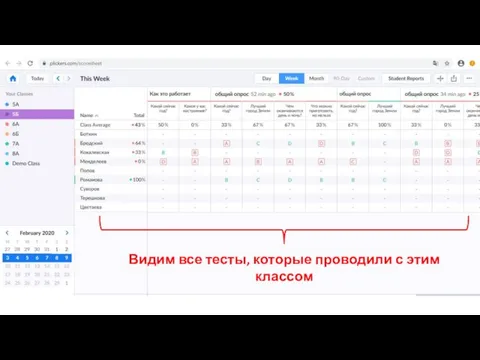
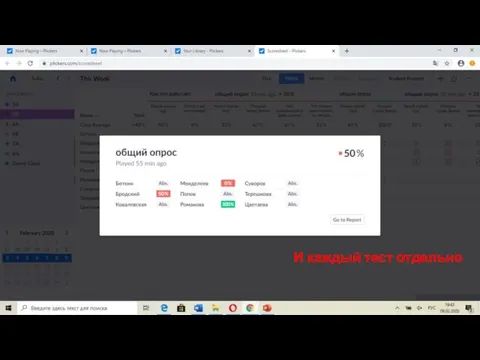
 Консультация на тему:Что такое внимание детей дошкольного возраста
Консультация на тему:Что такое внимание детей дошкольного возраста Инновационные методы по озеленению
Инновационные методы по озеленению Compartiendo Aplicaciones Application Sharing
Compartiendo Aplicaciones Application Sharing Что значит быть взрослым
Что значит быть взрослым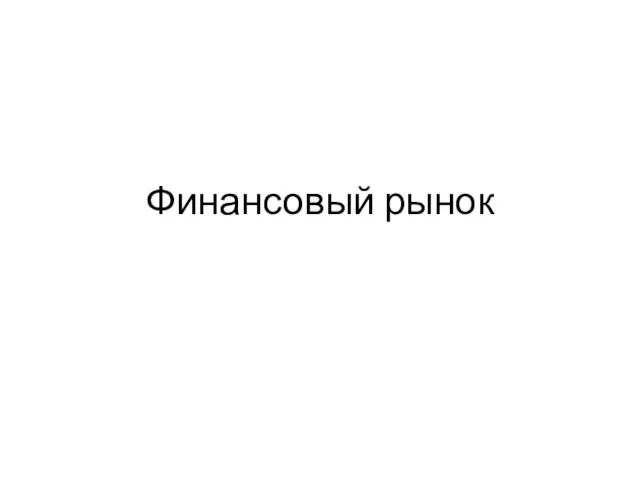 Финансовый рынок
Финансовый рынок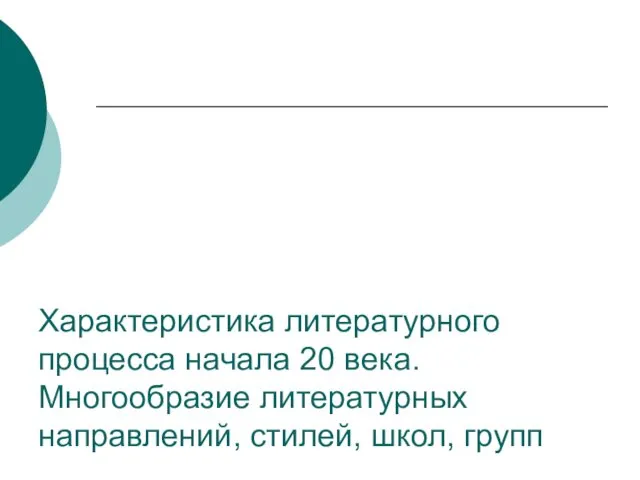 Характеристика литературного процесса начала 20 века. Многообразие литературных направлений, стилей, школ, групп
Характеристика литературного процесса начала 20 века. Многообразие литературных направлений, стилей, школ, групп Лиття в оболонкові форми та за виплавлювальними моделями
Лиття в оболонкові форми та за виплавлювальними моделями Nagłe przypadki w praktyce lekarza rodzinnego
Nagłe przypadki w praktyce lekarza rodzinnego Болезни подсолнечника и меры борьбы с ними
Болезни подсолнечника и меры борьбы с ними Электротравма. Классификация электротравмы
Электротравма. Классификация электротравмы Социальная структура Древней Индии
Социальная структура Древней Индии Помощник. Сказка
Помощник. Сказка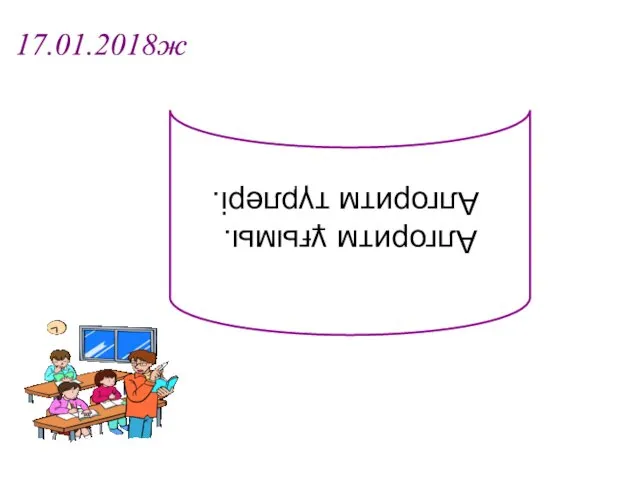 Алгоритм ұғымы. Алгоритм түрлері
Алгоритм ұғымы. Алгоритм түрлері Планирование закупок товаров, работ, услуг для обеспечения государственных (муниципальных) нужд г. Калининград, 21.03.2017 г
Планирование закупок товаров, работ, услуг для обеспечения государственных (муниципальных) нужд г. Калининград, 21.03.2017 г Предупреждение безнадзорности, беспризорности, бродяжничества несовершеннолетних участковыми уполномоченными полиции
Предупреждение безнадзорности, беспризорности, бродяжничества несовершеннолетних участковыми уполномоченными полиции Узел, шов. Основные понятия
Узел, шов. Основные понятия Решение уравнений. 6 класс
Решение уравнений. 6 класс Презентация Музыкальные загадки
Презентация Музыкальные загадки Основы строительной светотехники
Основы строительной светотехники Разработка нефтяных месторождений
Разработка нефтяных месторождений Проект. Генерация энергии из отходов в Московской области и Казани
Проект. Генерация энергии из отходов в Московской области и Казани Сталинградская битва
Сталинградская битва Пухлини шиї. Рак щитовидної залози
Пухлини шиї. Рак щитовидної залози Конституційне право України
Конституційне право України ВИДЫ СВЯЗИ
ВИДЫ СВЯЗИ Термины и понятия в пластической хирургии. Подготовка пациентов к операции. Показания и противопоказания
Термины и понятия в пластической хирургии. Подготовка пациентов к операции. Показания и противопоказания Проект Азбука Эмоций
Проект Азбука Эмоций Фотоальбом педагогической деятельности
Фотоальбом педагогической деятельности